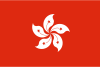网线主机路由器连接打印机
主机域名文章
2024-12-28 18:15
169
网线主机路由器连接打印机
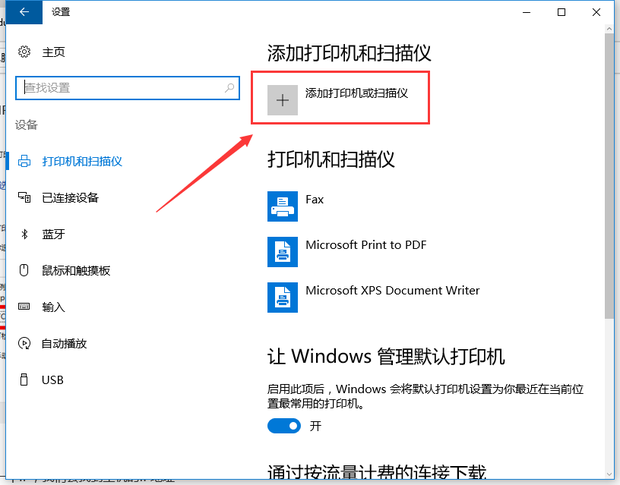
在现今的数字化时代,打印机已经成为我们日常生活和工作中不可或缺的一部分。为了确保打印机的稳定和高效工作,我们需要将其正确地连接到网络中。下面,我们将详细介绍如何使用网线将主机、路由器和打印机连接起来。
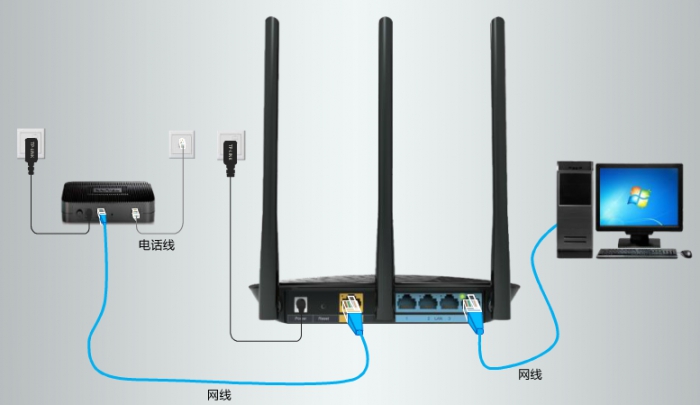
一、准备工作
在开始之前,我们需要准备以下物品:
- 一台主机(电脑或笔记本电脑)
- 一台路由器
- 一台打印机
- 一根网线
二、连接步骤
步骤一:连接路由器和主机
首先,我们需要将路由器和主机通过网线连接起来。具体操作如下:
- 找到路由器的LAN口,通常有多个,选择其中一个即可。
- 将网线的两端分别插入路由器的LAN口和主机的网络接口。
- 打开主机,进入操作系统。
步骤二:设置路由器
接下来,我们需要对路由器进行设置,使其能够正常工作。具体操作因路由器品牌和型号而异,但大致步骤如下:
- 打开浏览器,输入路由器背面的管理地址,进入路由器设置页面。
- 根据页面提示,输入用户名和密码(通常为admin)。
- 在设置页面中,找到“网络设置”或“WAN设置”选项,根据需要选择相应的上网方式(如拨号上网、动态IP等)。
- 设置无线网络名称和密码等参数。
步骤三:连接打印机
最后,我们需要将打印机连接到路由器所在的网络上。具体操作如下:
- 找到打印机的网络接口,通常是一个RJ45接口。
- 使用另一根网线将打印机的网络接口与路由器的LAN口连接起来。
- 根据打印机的品牌和型号,按照说明书中的步骤进行设置和安装驱动程序。
- 在主机上添加打印机并设置为默认打印机。
三、注意事项
- 确保所有设备都已开启并处于正常工作状态。
- 确保网线质量良好且连接牢固。
- 如果出现连接问题,可以尝试重启路由器和打印机。
- 确保主机上已安装打印机的驱动程序并正确设置。
通过以上步骤,我们就可以成功地将网线主机、路由器和打印机连接起来,实现网络打印的功能。希望这篇文章能够帮助您解决相关问题。
標籤:
- 关键词: 1.网线 2.主机 3.路由器 4.打印机 5.连接步骤